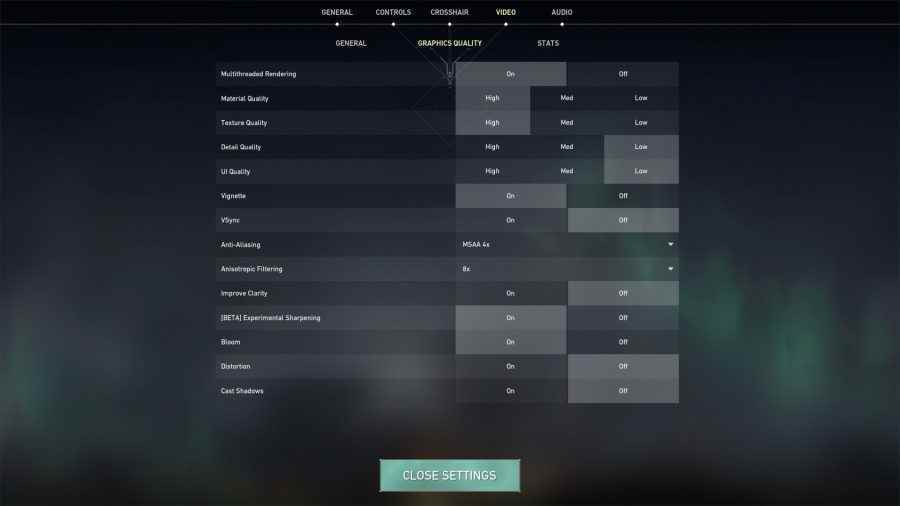Fps için en iyi Valorant ayarlarını uygulamak, oyunun kurallarını değiştiren bu oyunları başarılı bir şekilde yapma ve oyunda üst sıralara tırmanma şansınızı önemli ölçüde artırabilir. Ancak, oyun bilgisayarınızın sistem gecikmesini azaltmak, daha yüksek kare hızına sahip olmak kadar önemlidir ve her ikisini de yapmanıza yardımcı olmak için buradayız.
daha fazla nüans var en iyi Valorant ayarları oyunun çeşitli grafik seçeneklerini mümkün olduğunca düşük seviyeye indirmek ve onu gün olarak adlandırmaktan daha fazlası. Aslında, tam da bunu yapmak, bulanık dokular ve dikkati dağıtacak şekilde bulanık kenarlar sayesinde oyunun ortamlarını okuma yeteneğinizi engelleyebilir.
Bunu göz önünde bulundurarak, oyunun görsel görünümünden çok fazla ödün vermeden saniyedeki kare sayısına öncelik veren en iyi Valorant ayarlarını bir araya getirdik. Ne yazık ki, AMD FSR, Nvidia DLSS veya Intel XeSS seçenekler menüsünde görünmüyor, ancak Nvidia Reflex kullanılabilir ve Nvidia GeForce GTX 900 serisi veya daha yeni bir grafik kartı kullanıyorsanız sistem gecikmenizi azaltabilir.
Bir hatırlatma olarak, burada Valorant sistem gereksinimleri:
| Asgari (30 fps) |
Önerilen (60 fps) |
üst düzey (144+fps) |
|
| işletim sistemi | Windows7 64 bit | Windows10 64 bit | Windows10 64 bit |
|---|---|---|---|
| İşlemci | Intel Core 2 Duo E8400 AMD Athlon 200GE |
Intel Core i3 4150 AMD Ryzen 3 1200 |
Intel Core i5 9400F AMD Ryzen 5 2600X |
| GPU | AMD Radeon R5 200 Intel HD4000 |
Nvidia GeForce GT730 AMD Radeon R7 240 |
Nvidia GeForce GTX 1050 Ti AMD Radeon R7 370 |
| VRAM | 1 GB | 1 GB | 1 GB |
| Veri deposu | 4 cigabayt | 4 cigabayt | 4 cigabayt |
| Depolamak | 20 GB | 20 GB | 20 GB |
PCGamesN test donanımı: Intel Core i7 11700F, MSI Ventus Nvidia GeForce RTX 3070, 32GB DDR4 3.200MHz RAM, MSI B560 anakart ve Windows 11 özelliklerine sahip MSI MPG Trident AS 11. oyun bilgisayarı.
En İyi Valorant Ayarları
İşte en iyi Valorant ayarları:
- Görüntü Modu: Tam Ekran
- Nvidia Reflex Düşük Gecikme: Açık + Güçlendirme (destekleniyorsa)
- Çok iş parçacıklı İşleme: Açık
- Malzeme Kalitesi: Yüksek
- Doku Kalitesi: Yüksek
- Detay Kalitesi: Düşük
- UI Kalitesi: Düşük
- Vinyet: Kapalı
- VSync: Kapalı
- Kenar Yumuşatma: MSAA 4x
- Anizotropik Filtreleme: 8x
- Netliği Artırın: Kapalı
- [Beta] Deneysel Bileme: Açık
- çiçek: Açık
- Bozulma: Kapalı
- Cast Shadows: Kapalı
Bu ayarlar, çoğu oyun bilgisayarı için görsel kalite ve performans arasındaki en iyi dengeyi sağlamalıdır, ancak Valorant’ın performansını ve görünümünü etkilemek için yapabileceğiniz birkaç önemli değişiklik vardır.
Bulduk Detay Niteliği Valorant’ın grafik seçenekleri arasında en talepkar olanı olmak. Arka plana ve oyunla ilgili olmayan efektlere uygulanan ayrıntı düzeyini değiştirir, böylece ‘Düşük’e getirerek kritik hiçbir şeyi kaçırmazsınız. Bununla birlikte, çoğu sistemin bunu daha yüksek ön ayarlarında çalıştırırken çok az sorun yaşaması gerekir.
Malzeme Kalite oyunun görselleri üzerinde en önemli etkiye sahiptir ve gölgelendiricilerinin karmaşıklığını kontrol eder. Çoğu grafik kartı için saniyedeki kare sayısı üzerinde önemli bir etkisi yoktur, bu nedenle bilgisayarınızın yönetebileceği kadar yüksek bir ön ayarda çalıştırmanızı öneririz.
Anizotropik filtreleme ve Çiçek açmak ayrıca Valorant’a daha yüksek ön ayarlarında daha büyük bir yetenek duygusu veriyor ve neyse ki geniş bir performans ayak izine sahip değil. Bununla birlikte, fps’yi artırmanız gerekiyorsa, birincisini düşürmeden önce ikincisini kapatmayı deneyin.
Süre Nvidia Reflex Düşük Gecikme kare hızınıza yardımcı olmaz, sisteminizin giriş gecikmesini azaltır. Esasen, PC’nizin çerçeveleri olabildiğince çabuk çizmesini sağlar, yani düşmanları daha erken görebileceksiniz ve gözetleyicinin bir savunmacı olarak avantajı gibi şeyleri biraz azaltabileceksiniz. Bu ayarı açmanın bir dezavantajı yoktur ve bu yüzden onu ‘Açık + Yükseltme’ moduna geçirmenizi öneririz.

Valorant Performans sorunları
Pek çok Valorant performans sorunuyla karşılaşmamalısınız, ancak AMD Ryzen işlemciniz ve Asus’un en iyi oyun anakartlarından birine sahipseniz bazı küçük sorunlarla karşılaşabilirsiniz. Neyse ki, yaşadığınız herhangi bir sorunu çözmenize yardımcı olmak için uygulayabileceğiniz kolay bir düzeltme var.
Aşağıdaki adımları uygulamanız yeterlidir, ancak bu düzeltmenin yalnızca oyun PC’nizde Asus AI Suite 3 yüklüyse ve HPET açık olarak ayarlanmışsa işe yarayacağını lütfen unutmayın:
- Klavyenizdeki Windows tuşuna basın ve yazın cmd
- Sağ tık Komut istemi ve seçin Yönetici olarak çalıştır
- Tip bcdedit.exe / set useplatformclock false ve bas Girmek
- Ne zaman ‘Operasyon başarıyla tamamlandı’ görünür, bilgisayarınızı yeniden başlatın
- Gelişmiş performansınızın keyfini çıkarın
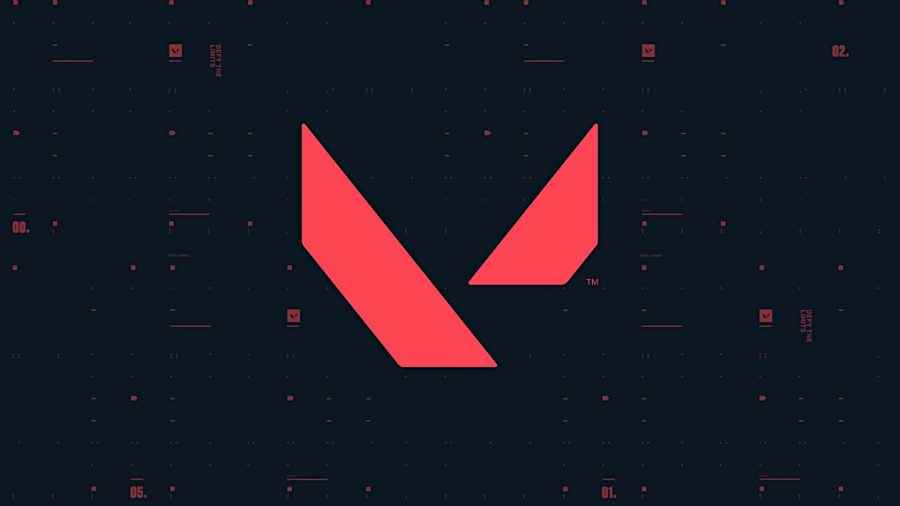
Oyun CPU’nuzu ve GPU’nuzu yükseltmek, performansı artırmanıza da yardımcı olabilir ve Valorant’ın yüksek kare hızlarında çalışmasını sağlamak için en iyi grafik kartı veya işlemciyi aramanıza gerek yoktur. Aslında, Nvidia GeForce GTX 1050 Ti veya Intel Core i5 9400F gibi son beş yıl içinde piyasaya sürülen bileşenlerin çoğu, Riot Games’in taktik FPS’si için oldukça güçlü.
Soruyu cevaplamak için Valorant sistem gereksinimleri testini PCGameBenchmark’ta yapın… Valorant’ı çalıştırabilir miyim?
Fırsatlar Widget’ı
RAM, Klavyeler, Monitörler, Bilgisayarlar, Oyun Koltukları, Kulaklıklar, SSD’ler, Oyun Fareleri, Oyun Kulaklıkları